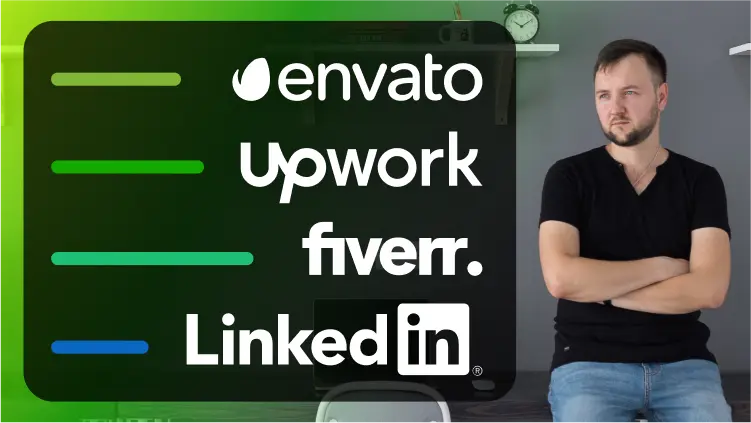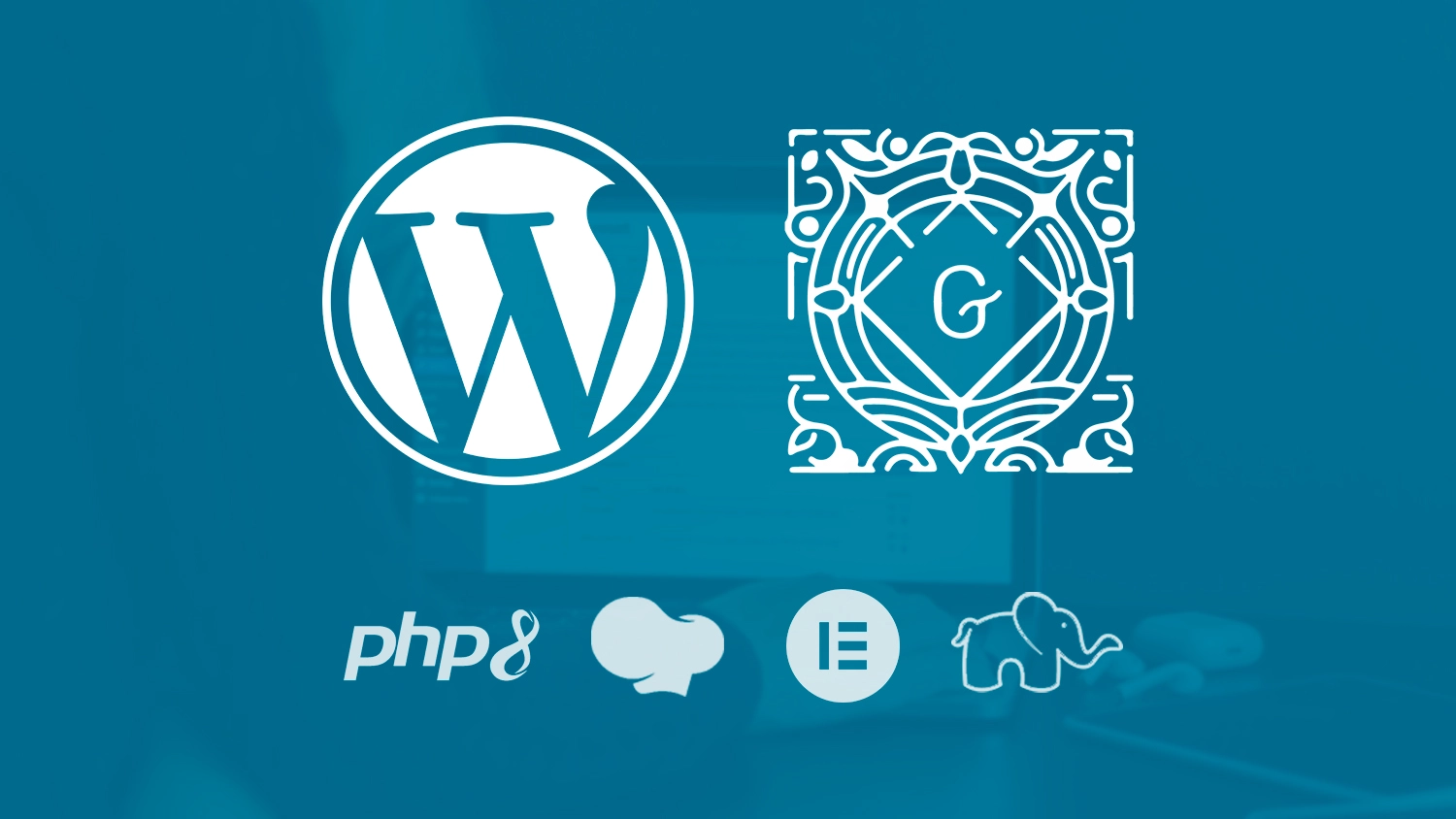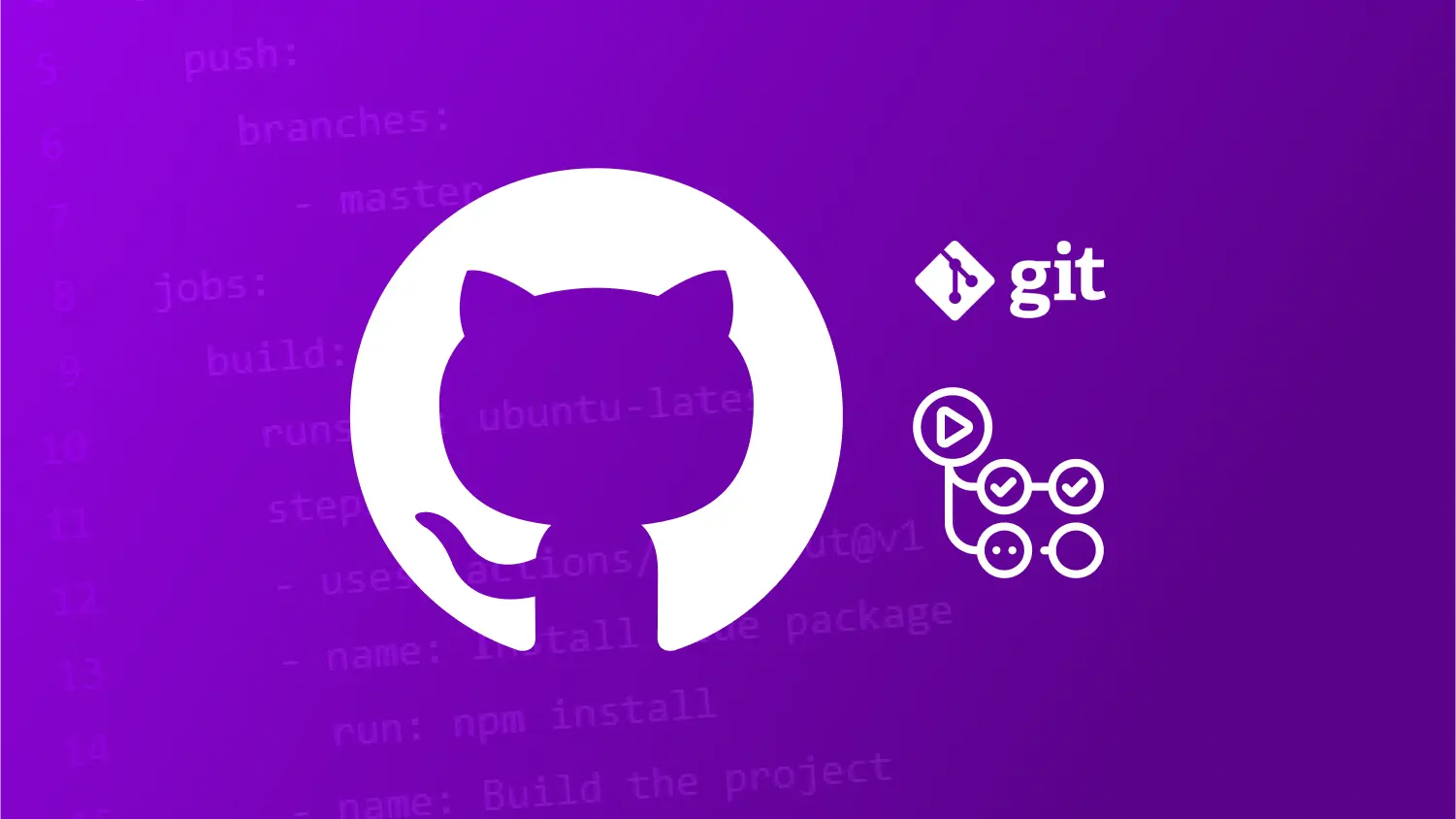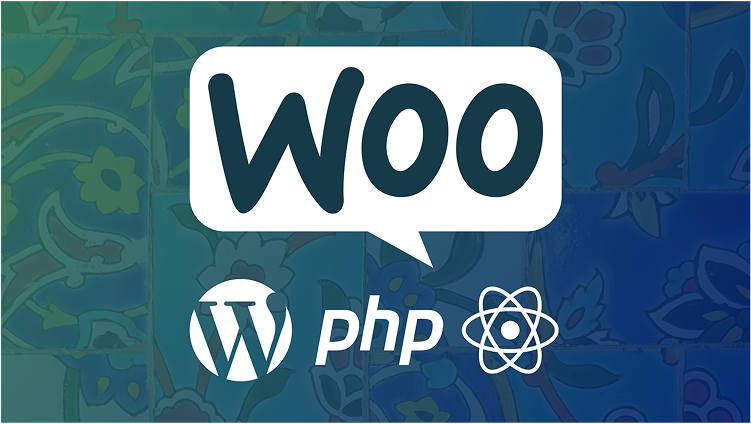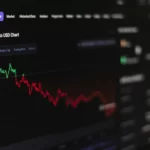Данные окружают нас повсюду, однако в необработанном виде они часто кажутся сложными для понимания. Именно здесь на помощь приходит визуализация данных, позволяющая превратить цифры в наглядные графики и диаграммы. Давайте узнаем, как использовать Chart.js!
Среди множества доступных библиотек для визуализации данных Chart.js выделяется своей простотой, гибкостью и возможностями для интерактивности.
Это руководство станет вашей дорожной картой по созданию диаграмм с помощью Chart.js. Независимо от вашего уровня знаний в программировании, здесь вы найдете всё, что нужно для начала работы с этой библиотекой. Мы рассмотрим основные возможности Chart.js, познакомимся с различными типами диаграмм (например, линейными и столбчатыми), а также научимся делать их стильными и отзывчивыми на действия пользователей.
Что такое Chart.js?
Chart.js — это популярная библиотека с открытым исходным кодом на JavaScript, позволяющая создавать красивые и интерактивные диаграммы для веб-страниц. Она проста в использовании и поддерживает различные типы диаграмм, такие как линейные, столбчатые, круговые, радиальные и многие другие.
Эта библиотека высоко кастомизируемая: можно изменять внешний вид и поведение диаграмм под конкретные задачи. Chart.js использует элемент HTML5 <canvas> для рендеринга графиков, что обеспечивает совместимость с современными веб-браузерами.
Преимущества использования Chart.js для визуализации данных
Применение Chart.js для визуализации данных имеет множество преимуществ, которые делают её отличным выбором для разработчиков и не только. Основные достоинства включают:
- Простота использования: Chart.js известна своей простотой и доступностью. Даже если вы только начали изучать JavaScript, вы сможете создать и настроить диаграммы с минимальным количеством кода. Библиотека предоставляет ясную и подробную документацию с пошаговыми инструкциями и примерами, что делает её удобной как для новичков, так и для опытных разработчиков.
- Высокая кастомизация: Chart.js выделяется своей гибкостью в настройке. Вы можете изменять практически все аспекты диаграмм — от цветов, шрифтов и размеров до всплывающих подсказок, легенд и анимаций, что позволяет подстроить диаграмму под стиль вашего сайта или приложения.
- Разнообразие типов диаграмм: Chart.js поддерживает широкий спектр типов диаграмм, таких как линейные, столбчатые, круговые, кольцевые, радиальные, полярные, пузырьковые и точечные. Такое разнообразие позволяет выбирать наилучший вариант для представления данных.
- Интерактивные функции: Интерактивность — ключевой элемент современной визуализации данных, и Chart.js справляется с этой задачей. Диаграммы, созданные с помощью Chart.js, могут включать интерактивные функции, такие как всплывающие подсказки с подробной информацией при наведении и кликабельные легенды, которые позволяют пользователям управлять отображением наборов данных.
- Отзывчивый дизайн: Диаграммы Chart.js по умолчанию адаптируются к размеру экрана, что особенно важно в современном мире, где пользователи заходят на сайты с разных устройств: компьютеров, планшетов и смартфонов. Chart.js обеспечивает корректное отображение диаграмм на любом устройстве.
- Легкость и высокая скорость: Chart.js — это лёгкая библиотека, которая не нагружает веб-сайт или приложение. Она компактна, но при этом быстро и эффективно обрабатывает сложные диаграммы. Это особенно важно для поддержания плавности работы при работе с большими наборами данных.
- Совместимость с современными веб-технологиями: Chart.js использует элемент HTML5
<canvas>, что обеспечивает совместимость с новыми версиями веб-браузеров и позволяет интегрировать библиотеку с популярными JavaScript-фреймворками, такими как React, Angular и Vue.js. - Открытый исходный код и поддержка сообщества: Как проект с открытым исходным кодом, Chart.js бесплатна для использования и развивается благодаря сообществу разработчиков, которые улучшают и расширяют её функциональность.
- Постоянное развитие: Разработчики Chart.js постоянно совершенствуют библиотеку, добавляя новые функции, улучшая производительность и исправляя ошибки, что делает её востребованным и современным инструментом для визуализации данных.
- Функции для обеспечения доступности: Chart.js включает функции, облегчающие использование для людей с ограниченными возможностями. Например, можно добавлять альтернативные текстовые описания и ARIA-метки к диаграммам, что делает их более доступными для всех пользователей.
Начало работы с Chart.js
Создание интерактивных и визуально привлекательных диаграмм с Chart.js очень просто. В этом разделе мы пройдём начальные шаги, включая подключение библиотеки и создание первой диаграммы.
Подготовка проекта
Чтобы начать работу с Chart.js, необходимо добавить библиотеку в проект. Вы можете скачать Chart.js или подключить его через сеть доставки контента (CDN), что обычно является наиболее удобным способом.
Подключение Chart.js через CDN
Добавьте следующий тег <script> в раздел <head> или <body> вашего HTML-файла:
<!DOCTYPE html>
<html lang="ru">
<head>
<meta charset="UTF-8">
<meta name="viewport" content="width=device-width, initial-scale=1.0">
<title>Пример Chart.js</title>
<script src="https://cdn.jsdelivr.net/npm/chart.js"></script>
</head>
<body>
<!-- Контейнер для графика -->
<canvas id="myChart" width="400" height="200"></canvas>
<!-- Здесь будет ваш JavaScript код -->
</body>
</html>
Теперь добавим элемент <canvas> в HTML-файл, который будет служить контейнером для графика. В приведенном выше примере уже добавлен элемент <canvas> с идентификатором myChart.
Написание JavaScript кода
Для создания базового графика напишите следующий JavaScript-код внутри <body>, ниже элемента <canvas>, или поместите его во внешний JavaScript-файл:
// Получаем контекст элемента canvas
var ctx = document.getElementById('myChart').getContext('2d');
// Создаем новый объект Chart
var myChart = new Chart(ctx, {
type: 'bar', // Тип графика
data: {
labels: ['Январь', 'Февраль', 'Март', 'Апрель', 'Май', 'Июнь'], // Метки для графика
datasets: [{
label: 'Количество продаж',
data: [10, 25, 8, 15, 22, 18], // Данные для графика
backgroundColor: [
'rgba(75, 192, 192, 0.2)',
'rgba(153, 102, 255, 0.2)',
'rgba(255, 159, 64, 0.2)',
'rgba(255, 99, 132, 0.2)',
'rgba(54, 162, 235, 0.2)',
'rgba(255, 206, 86, 0.2)'
],
borderColor: [
'rgba(75, 192, 192, 1)',
'rgba(153, 102, 255, 1)',
'rgba(255, 159, 64, 1)',
'rgba(255, 99, 132, 1)',
'rgba(54, 162, 235, 1)',
'rgba(255, 206, 86, 1)'
],
borderWidth: 1
}]
},
options: {
scales: {
y: {
beginAtZero: true // Начало оси y с нуля
}
}
}
});
Пояснение к коду
- Получение контекста Canvas: Первая строка кода выбирает элемент
<canvas>по его идентификатору и получает его 2D-контекст, необходимый для создания графика.
var ctx = document.getElementById('myChart').getContext('2d');
- Создание нового графика: Конструктор
Chartсоздает новый график. Необходимо передать контекст и объект конфигурации.
var myChart = new Chart(ctx, {
type: 'bar',
- Объект данных: Свойство
dataв конфигурационном объекте задает данные и метки для графика. В примере метки — это месяца, а значения — это данные для отображения.
data: {
labels: ['Январь', 'Февраль', 'Март', 'Апрель', 'Май', 'Июнь'],
datasets: [{
label: 'Голоса',
data: [10, 25, 8, 15, 22, 18],
- Стилизация: Свойства
backgroundColorиborderColorзадают цвета для фона и границы столбцов, аborderWidthустанавливает ширину границ.
backgroundColor: [
''rgba(75, 192, 192, 0.2)',
'rgba(153, 102, 255, 0.2)',
'rgba(255, 159, 64, 0.2)',
...
- Объект настроек: Свойство
optionsпозволяет настроить параметры графика. В этом примере мы установилиbeginAtZeroвtrue, чтобы ось y начиналась с нуля.
options: {
scales: {
y: {
beginAtZero: true
}
}
Просмотр графика
После добавления кода откройте HTML-файл в браузере. Вы увидите столбчатую диаграмму, отображающую предоставленные данные.
Типы графиков в Chart.js
Chart.js предоставляет широкий выбор типов графиков, каждый из которых подходит для отображения данных разными способами. Рассмотрим наиболее популярные из них.
1. Линейный график
Линейный график удобно использовать для отображения изменений данных за определённый период, таких как изменения температуры или курса валют. Пример простого линейного графика:
var ctx = document.getElementById('myChart').getContext('2d');
var lineChart = new Chart(ctx, {
type: 'line',
data: {
labels: ['Понедельник', 'Вторник', 'Среда', 'Четверг', 'Пятница', 'Суббота', 'Воскресенье'],
datasets: [{
label: 'Температура (°C)',
data: [15, 17, 19, 20, 18, 16, 14],
borderColor: 'rgba(255, 99, 132, 1)',
borderWidth: 2,
fill: false
}]
},
options: {
scales: {
y: {
beginAtZero: false // Начало оси y не с нуля, поскольку данные отражают температуру
}
}
}
});
В этом примере:
- Метки: Используются дни недели, чтобы отобразить данные за неделю.
- Данные: Показывают среднесуточную температуру.
- Цвет линии: Красный, чтобы выделить данные о температуре.
2. Столбчатый график
Столбчатый график лучше всего подходит для сравнения значений разных категорий, например, продаж по продуктам или результатам тестов студентов. Вот пример столбчатого графика:
var ctx = document.getElementById('myChart').getContext('2d');
var barChart = new Chart(ctx, {
type: 'bar',
data: {
labels: ['Яблоки', 'Бананы', 'Виноград', 'Апельсины', 'Ягоды'],
datasets: [{
label: 'Продажи (тыс. руб.)',
data: [45, 30, 25, 40, 35],
backgroundColor: [
'rgba(75, 192, 192, 0.6)',
'rgba(153, 102, 255, 0.6)',
'rgba(255, 159, 64, 0.6)',
'rgba(255, 205, 86, 0.6)',
'rgba(201, 203, 207, 0.6)'
],
borderColor: [
'rgba(75, 192, 192, 1)',
'rgba(153, 102, 255, 1)',
'rgba(255, 159, 64, 1)',
'rgba(255, 205, 86, 1)',
'rgba(201, 203, 207, 1)'
],
borderWidth: 1
}]
},
options: {
scales: {
y: {
beginAtZero: true // Начало оси y с нуля для сравнения значений
}
}
}
});
Здесь:
- Метки: Категории фруктов.
- Данные: Отражают продажи разных фруктов.
- Цвета: Каждый столбец имеет свой цвет для более наглядного сравнения.
3. Круговая диаграмма
Круговая диаграмма помогает визуализировать долю каждого элемента в общем объеме данных, например, распределение бюджета или доли рынка. Пример:
var ctx = document.getElementById('myChart').getContext('2d');
var pieChart = new Chart(ctx, {
type: 'pie',
data: {
labels: ['Аренда', 'Продукты', 'Транспорт', 'Развлечения', 'Прочее'],
datasets: [{
label: 'Ежемесячные расходы (%)',
data: [40, 20, 15, 10, 15],
backgroundColor: [
'rgba(255, 99, 132, 0.7)',
'rgba(54, 162, 235, 0.7)',
'rgba(255, 206, 86, 0.7)',
'rgba(75, 192, 192, 0.7)',
'rgba(153, 102, 255, 0.7)'
]
}]
},
options: {
responsive: true
}
});
В этом примере:
- Метки: Категории расходов.
- Данные: Проценты, представляющие долю каждой категории расходов в общем бюджете.
- Цвета: У каждой категории свой цвет, что облегчает восприятие диаграммы.
4. Кольцевая диаграмма
Кольцевая диаграмма похожа на круговую, но с пустым центром. Подходит для отображения пропорций, сохраняя при этом возможность показать общий объем.
var ctx = document.getElementById('myChart').getContext('2d');
var doughnutChart = new Chart(ctx, {
type: 'doughnut',
data: {
labels: ['Авто', 'Одежда', 'Продукты', 'Развлечения', 'Путешествия'],
datasets: [{
label: 'Расходы',
data: [40, 15, 25, 10, 10],
backgroundColor: [
'rgba(54, 162, 235, 0.2)',
'rgba(255, 99, 132, 0.2)',
'rgba(255, 205, 86, 0.2)',
'rgba(75, 192, 192, 0.2)',
'rgba(153, 102, 255, 0.2)'
],
borderColor: [
'rgba(54, 162, 235, 1)',
'rgba(255, 99, 132, 1)',
'rgba(255, 205, 86, 1)',
'rgba(75, 192, 192, 1)',
'rgba(153, 102, 255, 1)'
],
borderWidth: 1
}]
},
options: {
responsive: true,
plugins: {
legend: {
position: 'right'
}
}
}
});
5. Точечный график
Точечный график используется для отображения взаимосвязи между переменными. Подходит для анализа распределения данных.
var ctx = document.getElementById('myChart').getContext('2d');
var scatterChart = new Chart(ctx, {
type: 'scatter',
data: {
datasets: [{
label: 'Данные скорости и времени',
data: [
{ x: 5, y: 50 },
{ x: 10, y: 70 },
{ x: 15, y: 60 },
{ x: 20, y: 80 },
{ x: 25, y: 90 }
],
backgroundColor: 'rgba(255, 159, 64, 0.5)',
borderColor: 'rgba(255, 159, 64, 1)',
borderWidth: 1
}]
},
options: {
scales: {
x: {
type: 'linear',
position: 'bottom'
},
y: {
type: 'linear',
position: 'left'
}
}
}
});
6. Пузырьковый график
Пузырьковый график отображает данные с помощью маркеров в форме пузырьков, где размер пузырька показывает ещё одну переменную.
var ctx = document.getElementById('myChart').getContext('2d');
var bubbleChart = new Chart(ctx, {
type: 'bubble',
data: {
datasets: [{
label: 'Популяция городов',
data: [
{ x: 20, y: 60, r: 10 },
{ x: 25, y: 75, r: 15 },
{ x: 30, y: 85, r: 12 },
{ x: 35, y: 65, r: 8 },
{ x: 40, y: 90, r: 18 }
],
backgroundColor: 'rgba(153, 102, 255, 0.5)',
borderColor: 'rgba(153, 102, 255, 1)',
borderWidth: 1
}]
},
options: {
scales: {
x: {
type: 'linear',
position: 'bottom'
},
y: {
type: 'linear',
position: 'left'
}
}
}
});
7. Радарный график
Радарный график показывает данные по нескольким переменным, что удобно для сравнения показателей в одной точке.
var ctx = document.getElementById('myChart').getContext('2d');
var radarChart = new Chart(ctx, {
type: 'radar',
data: {
labels: ['Скорость', 'Мощность', 'Устойчивость', 'Маневренность', 'Вместимость'],
datasets: [{
label: 'Модель X',
data: [80, 70, 60, 90, 50],
backgroundColor: 'rgba(75, 192, 192, 0.2)',
borderColor: 'rgba(75, 192, 192, 1)',
pointBackgroundColor: 'rgba(75, 192, 192, 1)',
borderWidth: 1
}, {
label: 'Модель Y',
data: [60, 85, 75, 80, 60],
backgroundColor: 'rgba(255, 99, 132, 0.2)',
borderColor: 'rgba(255, 99, 132, 1)',
pointBackgroundColor: 'rgba(255, 99, 132, 1)',
borderWidth: 1
}]
},
options: {
scales: {
r: {
suggestedMin: 0,
suggestedMax: 100
}
}
}
});
8. Полярная диаграмма
Полярная диаграмма используется для визуализации распределения данных, где каждый сектор имеет равный угол, но различную длину радиуса.
var ctx = document.getElementById('myChart').getContext('2d');
var polarAreaChart = new Chart(ctx, {
type: 'polarArea',
data: {
labels: ['Север', 'Юг', 'Запад', 'Восток'],
datasets: [{
label: 'Количество филиалов',
data: [15, 20, 10, 25],
backgroundColor: [
'rgba(255, 99, 132, 0.5)',
'rgba(54, 162, 235, 0.5)',
'rgba(75, 192, 192, 0.5)',
'rgba(153, 102, 255, 0.5)'
],
borderColor: [
'rgba(255, 99, 132, 1)',
'rgba(54, 162, 235, 1)',
'rgba(75, 192, 192, 1)',
'rgba(153, 102, 255, 1)'
],
borderWidth: 1
}]
},
options: {
scales: {
r: {
suggestedMin: 0,
suggestedMax: 30
}
}
}
});
Настройка и интерактивность в Chart.js
Chart.js позволяет гибко настроить внешний вид и интерактивные элементы графиков. Рассмотрим, как настроить внешний вид диаграмм, добавить всплывающие подсказки и легенды, а также сделать диаграммы интерактивными с помощью масштабирования и различных эффектов при наведении.
Настройка внешнего вида диаграммы
Индивидуальная настройка графиков позволяет сделать их визуально привлекательными и адаптированными под задачи. Можно изменять цвета, шрифты, границы и другие параметры.
var customChart = new Chart(ctx, {
type: 'line',
data: {
labels: ['Янв', 'Фев', 'Мар', 'Апр', 'Май', 'Июн'],
datasets: [{
label: 'Рейтинг',
data: [24, 30, 45, 25, 35, 20],
backgroundColor: [
'rgba(255, 120, 86, 0.8)',
'rgba(75, 192, 192, 0.8)',
'rgba(255, 206, 86, 0.8)',
'rgba(54, 162, 235, 0.8)',
'rgba(153, 102, 255, 0.8)',
'rgba(99, 159, 255, 0.8)'
],
borderColor: [
'rgba(255, 120, 86, 1)',
'rgba(75, 192, 192, 1)',
'rgba(255, 206, 86, 1)',
'rgba(54, 162, 235, 1)',
'rgba(153, 102, 255, 1)',
'rgba(99, 159, 255, 1)'
],
borderWidth: 2
}]
},
options: {
plugins: {
legend: {
display: true,
labels: {
color: 'rgb(255, 120, 86)',
font: {
size: 16,
family: 'Arial'
}
}
},
tooltip: {
backgroundColor: 'rgba(0, 0, 0, 0.7)',
titleFont: {
size: 15
},
callbacks: {
label: function(context) {
return context.dataset.label + ': ' + context.raw + ' points';
}
}
}
},
scales: {
x: {
ticks: {
color: 'rgba(75, 192, 192, 1)',
font: {
size: 14
}
}
},
y: {
ticks: {
color: 'rgba(75, 192, 192, 1)',
font: {
size: 14
}
}
}
}
}
});
Добавление подсказок и легенд
Подсказки помогают предоставлять дополнительную информацию при наведении на элементы диаграммы, а легенды объясняют, что обозначают цвета и стили графика.
var chartWithTooltipsAndLegend = new Chart(ctx, {
type: 'bar',
data: {
labels: ['Март', 'Апрель', 'Май', 'Июнь'],
datasets: [{
label: 'Доходы',
data: [40, 50, 65, 35],
borderColor: 'rgba(153, 102, 255, 1)',
backgroundColor: 'rgba(153, 102, 255, 0.5)',
borderWidth: 2
}]
},
options: {
plugins: {
legend: {
display: true,
position: 'bottom',
labels: {
font: {
size: 12
}
}
},
tooltip: {
enabled: true,
callbacks: {
label: function(tooltipItem) {
return 'Доходы: ' + tooltipItem.raw + ' тыс.';
}
}
}
}
}
});
Добавление интерактивности (масштабирование, панорамирование, наведение)
Чтобы улучшить пользовательский опыт, можно добавить возможности для масштабирования, панорамирования и дополнительные эффекты при наведении.
<script src="https://cdn.jsdelivr.net/npm/chartjs-plugin-zoom"></script>
var interactiveChart = new Chart(ctx, {
type: 'scatter',
data: {
datasets: [{
label: 'Значения',
data: [
{ x: 10, y: 20 },
{ x: 15, y: 25 },
{ x: 20, y: 18 },
{ x: 5, y: 15 },
{ x: 12, y: 22 }
],
borderColor: 'rgba(54, 162, 235, 1)',
backgroundColor: 'rgba(54, 162, 235, 0.6)',
borderWidth: 1
}]
},
options: {
plugins: {
zoom: {
pan: {
enabled: true,
mode: 'xy'
},
zoom: {
enabled: true,
mode: 'xy'
}
}
},
hover: {
mode: 'nearest',
intersect: true
}
}
});
Пример полного HTML-файла, который объединяет все примеры выше:
Работа с данными в Chart.js
Chart.js обладает гибкими возможностями для обработки данных, позволяя использовать различные форматы для визуализации.
Поддерживаемые форматы данных в Chart.js
Chart.js поддерживает множество форматов данных для работы с различными структурами данных:
- Массивы: Простые массивы значений можно использовать для отображения данных.
const data = [5, 15, 25, 35, 45];
- Объекты: Массивы объектов удобны для сложных данных, где каждый объект описывает точку с несколькими параметрами.
const data = [
{ x: 5, y: 15 },
{ x: 10, y: 20 },
{ x: 15, y: 25 }
];
- JSON: JSON удобен для структурированных данных, когда необходимо организовать метки и наборы данных.
{
"labels": ["Май", "Июнь", "Июль", "Август"],
"datasets": [{
"label": "Доход",
"data": [15, 25, 35, 45]
}]
}
- CSV: Формат CSV подходит для табличных данных и может быть преобразован в массивы или объекты.
Загрузка данных из внешних файлов (JSON, CSV)
Для работы с динамическими данными часто требуется загрузка данных из внешних файлов.
- Загрузка данных JSON: Используйте
fetch, чтобы получить JSON и интегрировать его в Chart.js.
<script>
fetch('data.json')
.then(response => response.json())
.then(data => {
const ctx = document.getElementById('myChart').getContext('2d');
new Chart(ctx, {
type: 'line',
data: data,
options: {}
});
});
</script>
- Загрузка данных CSV: Используйте библиотеку PapaParse для преобразования данных из CSV в формат, подходящий для Chart.js.
<script src="https://cdnjs.cloudflare.com/ajax/libs/PapaParse/5.3.0/papaparse.min.js"></script>
<script>
Papa.parse('data.csv', {
download: true,
header: true,
complete: function(results) {
const labels = results.data.map(row => row['Месяц']);
const data = results.data.map(row => parseFloat(row['Доход']));
const ctx = document.getElementById('myChart').getContext('2d');
new Chart(ctx, {
type: 'bar',
data: {
labels: labels,
datasets: [{
label: 'Доход',
data: data
}]
},
options: {}
});
}
});
</script>
Динамическое обновление данных
Chart.js поддерживает динамическое обновление данных, что важно для отображения информации в реальном времени.
<script>
const ctx = document.getElementById('myChart').getContext('2d');
const myChart = new Chart(ctx, {
type: 'bar',
data: {
labels: ['Май', 'Июнь', 'Июль', 'Август'],
datasets: [{
label: 'Доход',
data: [20, 30, 40, 50]
}]
},
options: {}
});
function updateChartData() {
myChart.data.datasets[0].data = [60, 70, 80, 90];
myChart.update();
}
setTimeout(updateChartData, 2000);
</script>
Комбинирование разных типов графиков
Chart.js позволяет объединять разные типы графиков в одном, что полезно для отображения разнородных данных.
const ctx = document.getElementById('mixedChart').getContext('2d');
const mixedChart = new Chart(ctx, {
type: 'bar',
data: {
labels: ['Январь', 'Февраль', 'Март', 'Апрель'],
datasets: [{
label: 'Доход',
data: [40, 50, 60, 70],
type: 'line',
borderColor: 'rgba(255, 159, 64, 1)',
tension: 0.3
}]
},
options: {}
});
Создание анимаций
Chart.js поддерживает анимации, делая визуализацию более плавной и привлекательной для пользователей.
const ctx = document.getElementById('animatedChart').getContext('2d');
const animatedChart = new Chart(ctx, {
type: 'line',
data: {
labels: ['Май', 'Июнь', 'Июль', 'Август'],
datasets: [{
label: 'Доход',
data: [50, 70, 90, 110],
borderColor: 'rgba(54, 162, 235, 1)',
tension: 0.2
}]
},
options: {
animation: {
duration: 1500,
easing: 'easeOutBounce'
}
}
});
Использование плагинов
Chart.js поддерживает плагины для добавления функций, таких как масштабирование или настраиваемые метки.
<script src="https://cdn.jsdelivr.net/npm/chartjs-plugin-zoom"></script>
<script>
const ctx = document.getElementById('pluginChart').getContext('2d');
const pluginChart = new Chart(ctx, {
type: 'line',
data: {
labels: ['Январь', 'Февраль', 'Март', 'Апрель'],
datasets: [{
label: 'Доход',
data: [35, 45, 55, 65],
borderColor: 'rgba(153, 102, 255, 1)',
tension: 0.1
}]
},
options: {
plugins: {
zoom: {
pan: {
enabled: true,
mode: 'x'
},
zoom: {
enabled: true,
mode: 'x'
}
}
}
}
});
</script>
Лучшие практики создания графиков
Эффективное создание графиков гарантирует, что данные будут представлены ясно и точно, чтобы пользователи могли быстро понять и интерпретировать информацию. Вот несколько советов по созданию графиков.
Погрузитесь в увлекательный мир веб разработки и дизайна с моими эксклюзивными курсами на Udemy! Я их разработал с душой и учел все нюансы. Сейчас активированы скидки до 90%! Получите доступ к знаниям высокого качества от $9!
Выбор подходящего типа графика
Правильный тип графика помогает наглядно передать данные:
- Столбчатые диаграммы: Хорошо подходят для сравнения категорий или отслеживания изменений с течением времени. Используйте столбчатые диаграммы для дискретных точек данных.
- Линейные диаграммы: Идеальны для показа трендов с течением времени и иллюстрации изменений. Используйте для отображения непрерывных данных.
- Круговые и кольцевые диаграммы: Подходят для отображения пропорций и долей. Используйте, если хотите показать распределение внутри целого.
Дизайн для ясности и читаемости
Четкие и легко читаемые графики помогают пользователям быстро и правильно воспринимать данные:
- Используйте понятные подписи: Обозначьте все оси, точки данных и легенды, избегая загромождения графика лишней информацией.
- Выбор цветов: Используйте контрастные цвета, чтобы легко различать категории. Также убедитесь, что ваши цвета доступны для людей с нарушениями цветового восприятия.
- Упрощайте данные: Не перегружайте график лишними данными. Сосредоточьтесь на ключевых моментах и используйте отдельные графики для дополнительной информации.
- Единая шкала: Применяйте одинаковую шкалу на графиках, если они сравнивают похожие данные, чтобы избежать путаницы при интерпретации.
Доступность графиков
Обеспечьте доступность ваших графиков для всех пользователей, включая людей с инвалидностью:
- Используйте ARIA-метки: Добавьте ARIA-метки для экранных дикторов, чтобы графики были понятны.
<canvas id="accessibleChart" aria-label="Sales Data" role="img"></canvas>
- Альтернативный текст: Включите описательный текст для сложных графиков. Это поможет пользователям, полагающимся на экранные дикторы.
- Навигация с клавиатуры: Убедитесь, что все интерактивные элементы графика, такие как подсказки и легенды, доступны с клавиатуры.
- Цвета с высоким контрастом: Используйте контрастные цвета для лучшей видимости, особенно для пользователей с ослабленным зрением или дальтонизмом.
Заключение
Использование Chart.js для интерактивной визуализации данных – отличный способ превратить сырые данные в понятные и увлекательные графики. Этот инструмент легко настраивается и поддерживает разные типы диаграмм, такие как столбчатые, линейные и круговые. Chart.js предлагает также продвинутые функции, например, комбинирование разных типов диаграмм, анимации и плагины для дополнительных возможностей, таких как масштабирование.